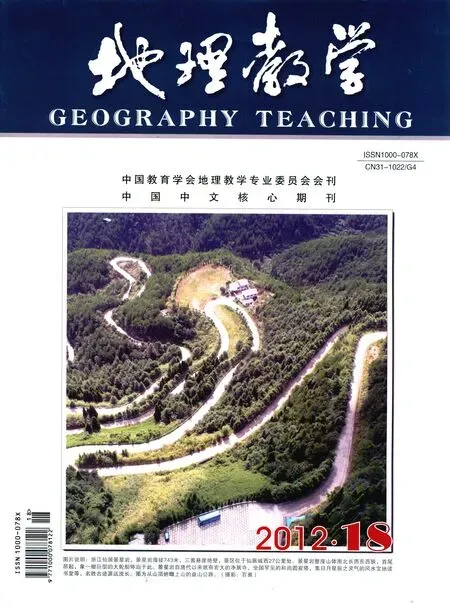发挥AI神奇功能,绘制地理统计图表
福建省南靖县第一中学(363600)谢友根
一、AI图表绘制技能要点
1.图表类型分类
AI图表工具可以绘制柱形图、堆积柱形图、条形图、堆积条形图、折线图、面积图、散点图、饼图、雷达图等9种图形。
2.图表数据组织
图表是由数据表与统计图两部分组成的。二者虽有区别,却是密不可分,一旦数据表的数值改变或顺序调整,统计图的类型与外观也随之变化。在“图表数据”窗口中输入数据有键入、粘贴、导入三种方法。输入数据时务必按特定的顺序排列,在工作表中组织好标签和数据组。
3.图表尺寸创建
图表尺寸是图表的主要部分,但不包括图表的标签和图例。以柱状图为例,数值轴与类别轴的长度就是图表的高度与宽度。创建方式有两种:一是由单击点沿对角线拖动;二是在对话框里直接输入数字。一个图表一旦创建,下次将默认原有图表的尺寸。这种设定对于复合型统计图表的绘制非常有利。
4.面板属性设置
使用选择工具选中整张图表,通过主菜单、右键菜单和双击图表按钮三种方式进入“图表类型”面板。其中柱形、堆积柱形、条形、堆积条形四种图表(柱条式)的设置相同,折线、散点、雷达三种图表(点线式)的设置也大致相同,只有饼图、面积图的设置相对特殊。“图表选项”下面还有数值轴与类别轴,可以对刻度值、刻度线等进行相应设置。
5.对象编组领悟
图表是与其数据相关的编组对象,理解“编组”概念极为重要。你可以使用“编组选择”工具对图例或图素(如标记、线形、柱形)单击一次、二次、三次、四次来领会编组的层次。图表中对象的编组,原则上不可以取消或重做。如果取消编组对象,就无法更改图表类型;如要编辑图表,可以使用“直接选择”或“编组选择”工具。当然,如果不再调用数据或更改样式,而是为了特殊需求,可以通过菜单【对象】|【取消编组】命令来解决。
6.操作步骤不误
操作过程大致包括组织整理数据、选择图表类型、创建初级图表、编辑美化图形等。
整理数据时一定要遵循特定的顺序,数值轴与类别轴的标签与统计图密切相关,如无数值轴标签,将不显示统计图的图例。
编辑美化技巧最多,既要对面板进行属性设置,又要对图形要素(点、线、面)进行编辑处理。图1就是以统计材料“2011年中国进出口贸易情况”绘制的雷达图(数值轴呈放射状),内部的线、圈、点都作了属性设置,数值标注也作了旋转处理。
二、地理统计图绘制实例
Microsoft Excel是一款电子表格软件,可以轻松绘制单一型统计图(如雷达图),但对于人口金字塔图、多数值轴统计图以及区域统计图等就勉为其难。而Adobe Illustrator在图形绘制、编辑与图表制作方面优势明显,尤其适合绘制复合型地理统计图。复合型地理统计图大致可以分为简单复合统计图、多数值轴统计图和区域叠加统计图三类。
1.简单复合统计图
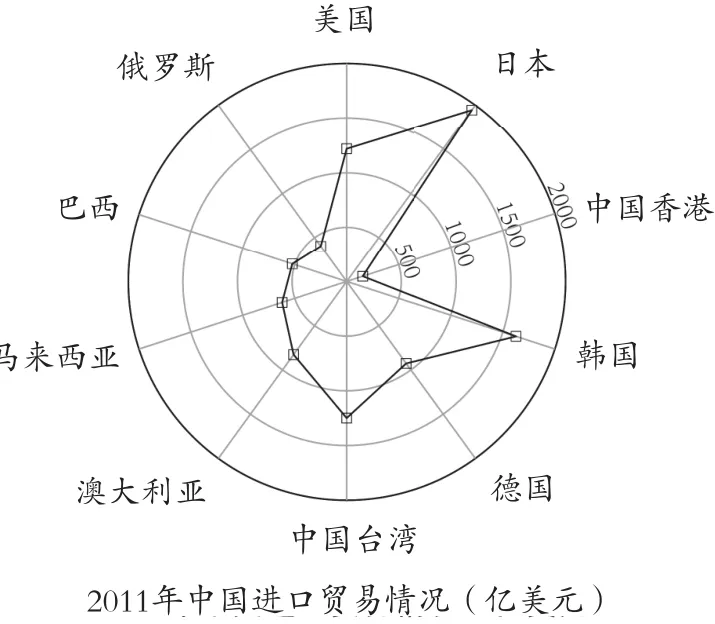
图1
简单复合统计图包括同类图形复合与两类图形复合两种。如人口金字塔图属于同类图形复合(双条形图复合),气候统计图(气温曲线与降水柱状图复合)与世界各大洲水资源图(降水量柱状图与蒸发量、径流量堆积柱状图复合)属于两类图形复合。下面介绍人口金字塔图的绘制过程。
(1)整理数据:利用Excel软件将“2010年全国分年龄性别的人口数比例”数据加以整理(男性数值为负,数轴方向朝左)。
(2)打开Illustrator软件,新建文档“2010年中国人口年龄结构金字塔”。找到条形图工具,在画板上从单击点沿对角线拖动鼠标,确定图表尺寸。调出“图表数据”窗口,将表格(左边二列)女性人口数据复制后粘贴,单击应用按钮,得到女性人口结构图。
(3)新建图层2,再次找到条形图工具,在画板上单击,打开图表对话框并加以确定,绘制图表的尺寸同上图(软件默认属性)。调出“图表数据”窗口,将表格男性人口数据(最右一列)复制后粘贴,得到男性人口结构图(没有年龄组标签)。
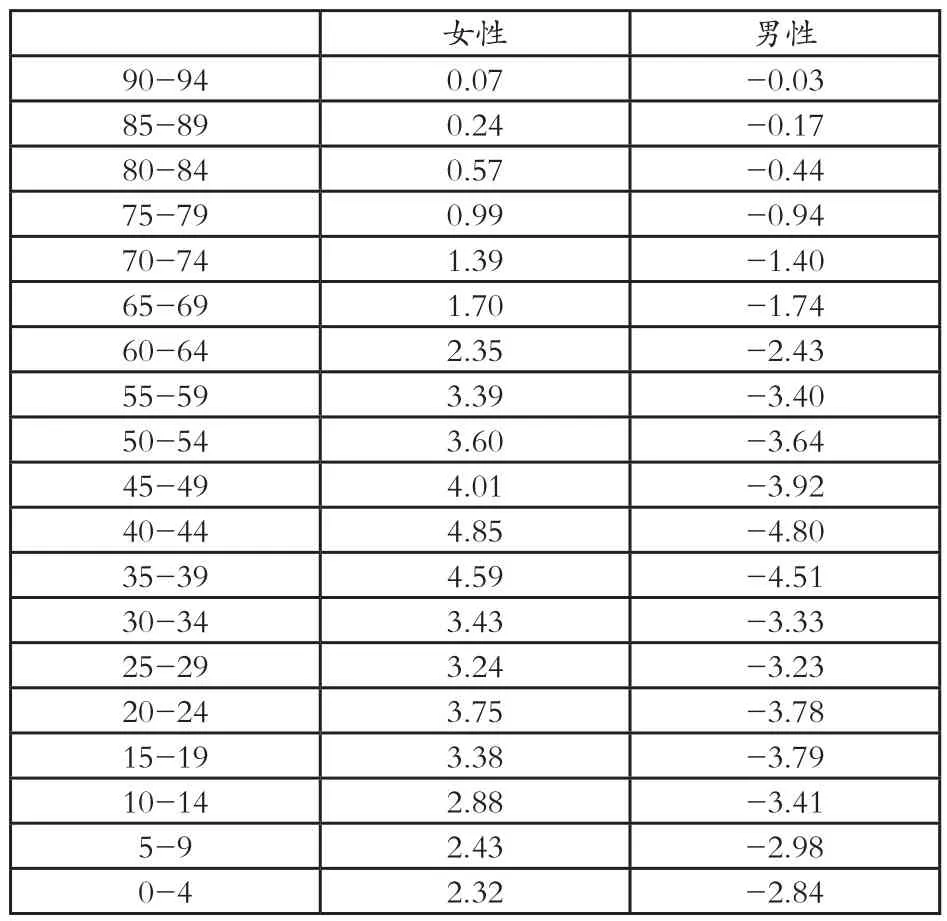
表1
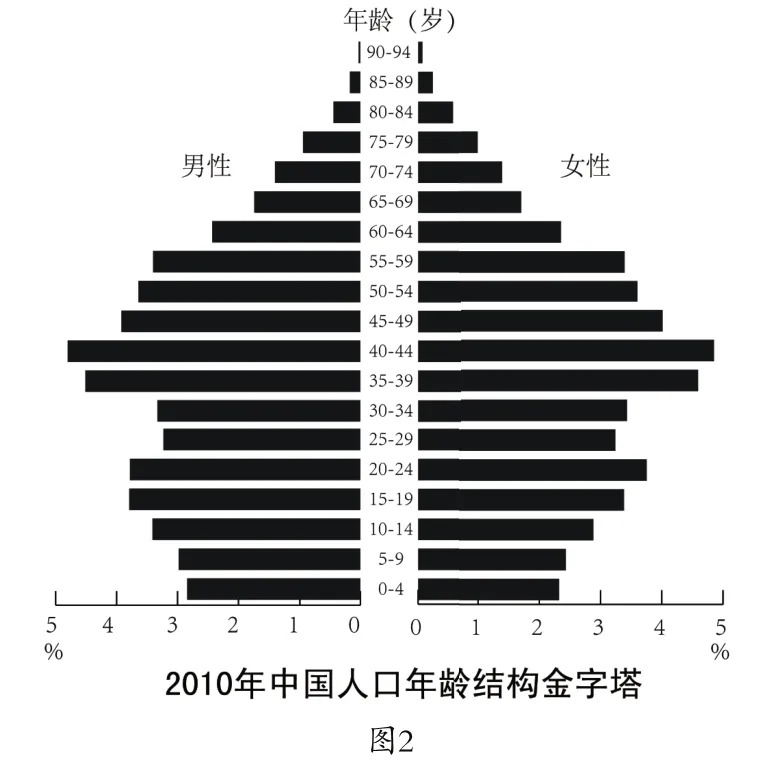
(4)调整男性与女性人口图,使其底边数值轴对齐,并以年龄组标签为对称。
(5)选中“0-4”、“5-9”标签,向左微移,使中部年龄组中心对齐,并将左下数值标签去掉“-”号。
(6)选中“男、女”图例,设置填充无、描边无,将其隐藏(图表编组,系统默认不可以删除)。
(7)用文字工具补齐人口比例(%)、年龄(岁)等标签,写上图名“2010年中国人口年龄结构金字塔”,设置合理的字体、字号,完成后期的修饰与美化。
“人口金字塔”图在高考地理试卷中频繁出现,已成为地理命题重要的常见图形。如2012年山东、2011年上海、2010年海南、2009年江苏、2009年天津等高考地理试卷都得到体现。2012年福建高考地理试卷“中国某河干流区不同土地利用类型的日蒸发量和日蒸发总量”图也可以看成金字塔图的变形。
2.多数值轴统计图
多数值轴统计图是指在平面直角坐标系中,具有一个相同类别轴和三个以上数值轴的统计图。如“拉萨气温、降水与日照平均状况图”、“大通水文站气温、降水与径流分配图”均属于多数值轴统计图。下面介绍“大通水文站”一图的绘制过程。
(1)打开Illustrator软件,新建文档“大通水文站气温、降水与径流分配”。
(2)选择柱形图工具,在画板上拖动鼠标,确定图表尺寸,并在“图表数据”窗口粘贴表格左边二列数据(带直式引号的数值作为标签),得到“降水”柱状图。
(3)新建图层2,选择折线图工具,在画板上单击,得到同上尺寸的图表。将表格“气温/℃”一列数据加以粘贴,得到“气温”折线图(数据表只用一列,类别轴不显示月份标签)。
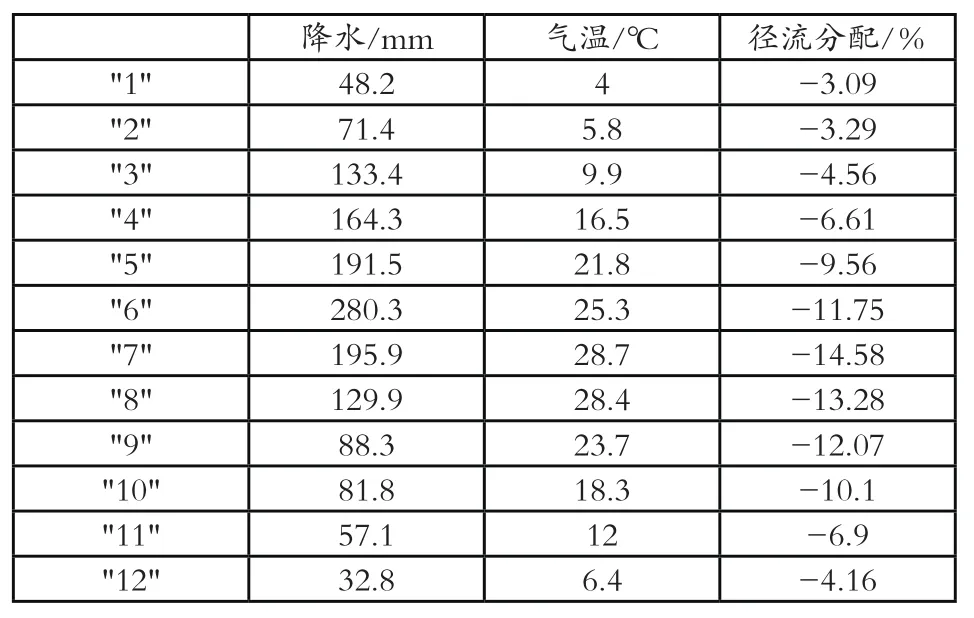
表2
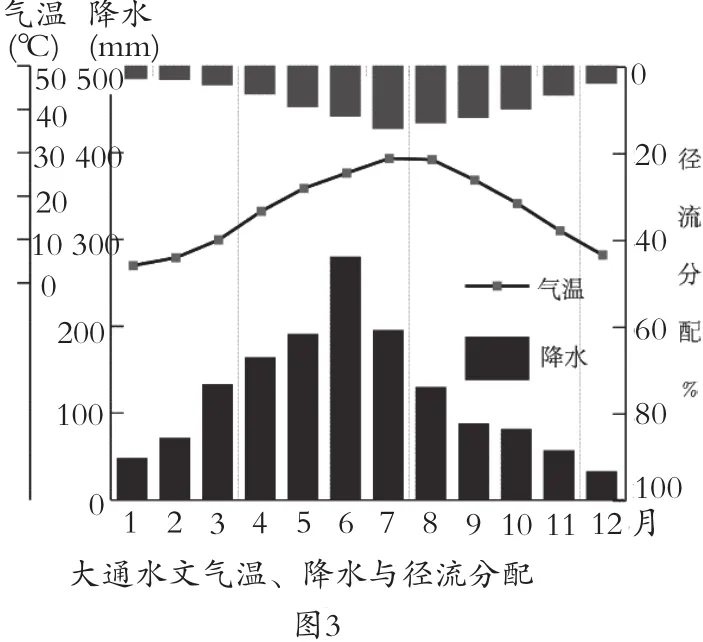
(4)新建图层3,同上方法,将表格“径流分配/%”一列数据加以粘贴,选择柱形图工具,数值轴位于右侧,得到“径流分配”柱状图(数值为负,柱形朝向与降水相反)。
(5)使用选择工具,使三图重叠(尺寸相同),但柱形、图例和左侧数值轴标签出现重叠,需要调整位置。
(6)分别调整数值轴的刻度值,使降水柱形位于底部,径流柱形位于上部,气温折线位于中部。“降水”图数值轴为最小值0、最大值500、刻度5;“气温”图数值轴为最小值-50、最大值50、刻度10;“径流”图数值轴为最小值-100、最大值0、刻度5。
(7)只显示“气温折线图”(先隐藏其它图层),选中数值轴及其标签,将位置缓缓向左移动,使“气温与降水”两图的数值轴错开一定距离。使用文字工具将“径流”图数值轴的数字标签修改为正值,“气温”图数值轴的负值标签删除。
(8)使用编组选择工具,配合图层显示(隐藏),调整图例位置,修改属性设置。
(9)其它设置。如“气温”类别轴的隐藏、“降水”类别轴刻度线“全宽”。
(10)使用文字工具,添加标签,写上图名,美化修饰。
“多数值轴统计图”在平时质检地理试卷中屡屡出现,在高考地理试卷中也有所体现。如2012年上海高考地理试卷“某河流水文测站春夏秋冬四季气温、降水量和径流分配状况图”,2004年天津高考地理试卷“某区域地形剖面图及相关气候资料图”均属于多数值轴统计图。
3.区域叠加统计图
区域叠加统计图是区域分布图与地理统计图的有机整合,是区域与数据合为一体的专题地图,具有区域分布数值化、统计图表空间化的特点。
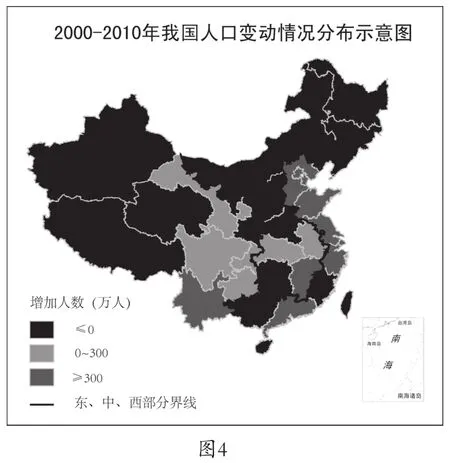
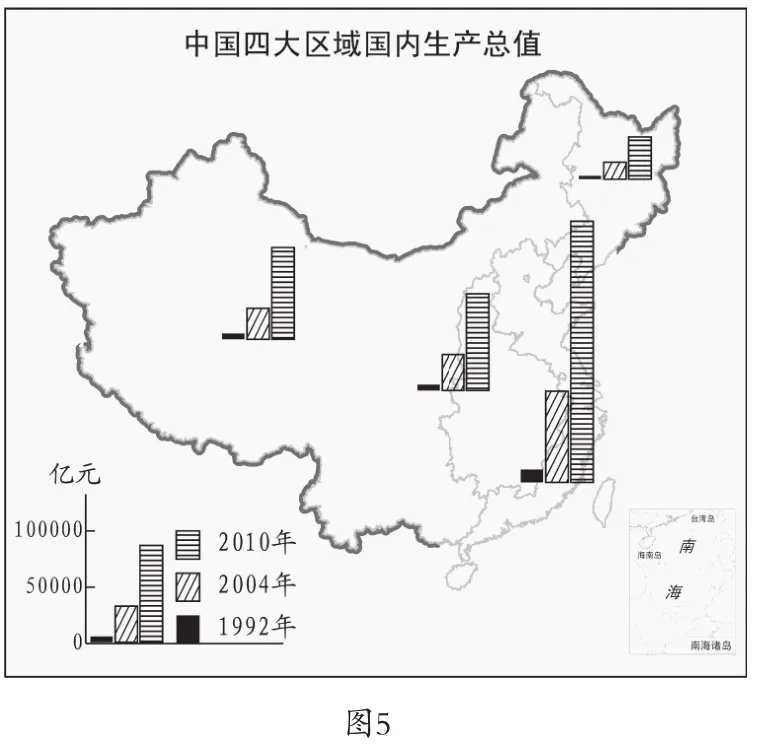
图4、图5均为典型的区域统计图,其相同点有:①都有中国行政区划底图与南海诸岛简图;②省级政区均作了归类整理,图4分为三类,图5分为四类;③都配置图例,便于阅读。主要不同点是图4政区设置了填充色,图5政区摆放了统计图。
绘图过程相同点有:①都导入了中国政区底图(矢量图);②都对政区进行比较归类;③都对统计数据进行汇总;④根据实际情况,确定是否绘制统计图。
绘图说明:①同类政区放置在同一图层,便于修改属性;滴管工具可以快速复制属性,应善加利用;②统计图表属于编组对象,需取消编组方可拖入区域图中。
“区域统计图”在经济地图中有大量出现,在高考地理命题时也广泛应用。如全国课标卷2010、2011连续两年考查区域统计图,2012年福建、江苏、天津三省(市)地理试卷都考查了区域统计图。